Si ya tienes iOS 9 y notas que tu plan de datos se consume de una manera descomunal, esto se debe a una función llamada "Asistencia para WiFi". Si eres de los que se afecta por las nuevas cosas de iOS, ahora te diremos qué es esta función y cómo puedes desactivarla.
¿Qué es Asistencia para WiFi?
Al estar conectado a una red WiFi y ésta presenta problemas o la señal es muy baja, automáticamente se cambia a la señal del celular, de tal manera que podrás seguir navegando sin ningún problema. Esto hasta cierto punto es muy bueno, pero está acabando con el plan de datos de muchos usuarios.
Un ejemplo muy claro es cuando te conectas a un WiFi pública, cuando nos alejamos del lugar nos aparece que estamos conectados a ellos, pero en realidad utiliza nuestros datos. Incluso esto nos puede pasar en casa.
¿Cómo desactivar Asistencia para WiFi en iOS 9?
La buena noticia es que es muy fácil desactivar esta opción, tan solo debemos seguir los siguientes pasos:
– Debemos dirigirnos a Ajustes
– Posteriormente nos dirigimos a Datos Móviles
– Ya que estamos ahí, nos vamos hasta abajo y vemos la opción "Asistencia para Wi-Fi" –qe está activa–, así que, tan solo tendrás que desactivarla.
¡Listo!, ahora ya no tendrás que preocuparte por tus datos, ya que has desactivado esta opción que acaba con ellos.